Cara Memulihkan Email yang Dihapus dari Gmail
Terkadang menghapus email yang tidak diinginkan atau spam(unwanted or spam emails) adalah cara yang bagus untuk membersihkan kotak masuk yang tidak terkendali. Jika Anda tidak sengaja menghapus email atau percakapan penting saat mengosongkan kotak masuk Gmail , kami akan menunjukkan cara memulihkannya—di ponsel dan PC.
Kemanjuran teknik yang disebutkan di bawah ini mungkin bergantung pada jangka waktu penghapusan. Sederhananya(Simply) , email yang baru saja dihapus memiliki peluang pemulihan yang lebih tinggi—semakin lama Anda menunggu, semakin kecil peluang pemulihannya. Namun tidak perlu khawatir, Anda masih dapat memulihkan email yang dihapus secara permanen dari Gmail . Kami akan menunjukkan caranya.

Pulihkan Email yang Dihapus dari Folder Sampah(Trash Folder)
Semua penyedia layanan email memiliki folder “ Sampah(Trash) ” atau “Bin” khusus tempat pesan yang dihapus dari Kotak Masuk(Inbox) Anda disimpan sementara. Untuk Gmail , pesan dan percakapan yang dihapus tetap berada di folder Sampah(Trash) selama 30 hari, setelah itu akan dihapus secara permanen dari server Google.
Jika sudah kurang dari 30 hari sejak Anda menghapus email, buka folder Sampah(Trash) untuk melihat atau memulihkan pesan.
Pulihkan Email yang Dihapus dari Folder Sampah (Web)(Recover Deleted Emails from the Trash Folder (Web))
Anda dapat memulihkan email yang dihapus dari Gmail menggunakan PC atau browser seluler. Jika Anda mengakses Gmail dari komputer, gerakkan kursor ke bilah sisi kiri untuk menampilkan opsi menu dan pilih tombol tarik-turun Lainnya .(More)

Buka folder Sampah(Trash) di bilah sisi.
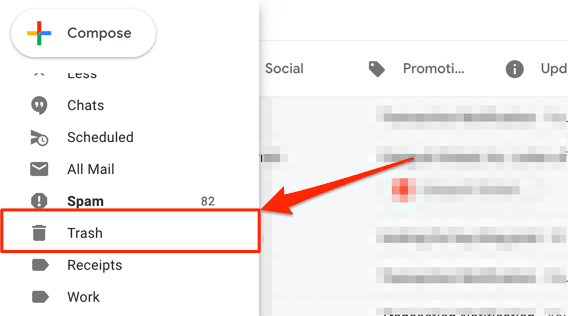
Buka pesan/percakapan yang ingin Anda pulihkan dan pilih ikon Pindah ke(Move to) di toolbar Gmail.

Pilih folder, label, atau grup tempat Anda ingin mengembalikan email yang dihapus. Atau, gunakan bilah pencarian untuk menemukan grup.

Tip Singkat:(Quick Tip:) Pelajari cara mengelola kotak masuk Gmail Anda dengan menyortir email ke dalam label, folder, grup(sorting emails into labels, folders, groups) , dll.
Anda akan mendapatkan pemberitahuan di sudut bawah layar yang memberi tahu Anda bahwa percakapan telah dipindahkan ke folder/label pilihan Anda.
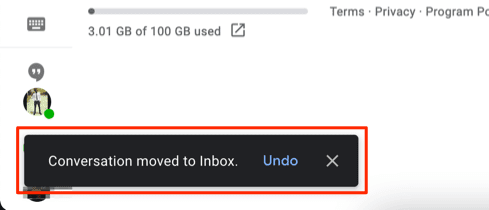
Gmail juga memungkinkan Anda memulihkan beberapa percakapan sekaligus. Klik kotak centang di sebelah email yang dihapus yang ingin Anda pulihkan, pilih ikon Pindah ke(Move to) pada bilah alat, dan pilih folder pemulihan yang Anda inginkan.

Pulihkan Email yang Dihapus dari Folder Sampah (Seluler)(Recover Deleted Emails from the Trash Folder (Mobile))
Ingin(Want) mendapatkan kembali email yang dihapus dari aplikasi Gmail , cukup ketuk ikon menu hamburger(hamburger menu icon) , buka folder Sampah(Trash) , dan ketuk pesan yang ingin Anda pulihkan.

Ketuk ikon menu tiga titik(three-dot menu icon) di sudut kanan atas percakapan.

Pilih Pindahkan ke(Move to) .
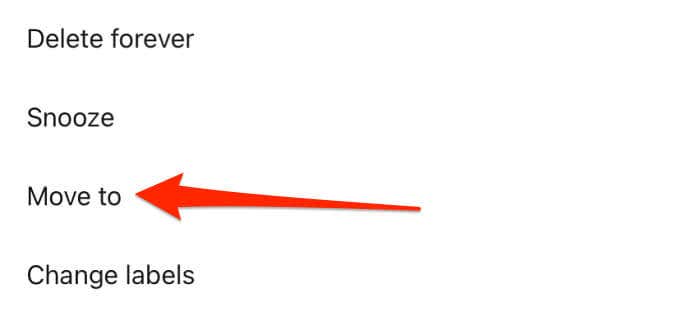
Pilih folder/grup tempat Anda ingin memindahkan email yang dihapus, atau pilih ikon plus (+) icon di sudut kanan atas untuk membuat label baru.

Gmail akan menampilkan notifikasi sukses di layar.

Untuk membatalkan penghapusan beberapa email di folder Sampah , ketuk (Trash)ikon profil(profile icons) pengirim untuk memilih pesan.

Ketuk ikon menu tiga titik, pilih Pindah ke(Move to) dari menu, dan pilih ke mana Anda ingin memindahkan pesan.

Hubungi Admin Google Workspace Anda
Jika akun Anda adalah bagian dari Google Workspace—mungkin(Google Workspace—perhaps) di kantor, sekolah, atau di organisasi—Anda dapat memulihkan email yang dihapus, bahkan setelah 30 hari. Sebelumnya dikenal sebagai G Suite , Google Workspace memiliki panel kontrol (disebut konsol Admin(Admin console) ) tempat pengguna dengan akses resmi (yaitu, admin) dapat mengelola pengguna dan perangkat, data pengguna, aplikasi, dan sebagainya.
Email yang dihapus dari pengguna Google Workspace dipindahkan ke Sampah(Trash) tempat mereka dapat dipulihkan setelah 30 hari. Namun, admin Workspace memiliki 25 hari ekstra untuk memulihkan pesan yang dihapus dari konsol Admin . Jika Anda tidak lagi menemukan pesan yang dihapus di folder Sampah akun Anda, hubungi admin (Trash)Google Workspace Anda untuk mendapatkan bantuan.

Jika Anda mengelola Google Workspace , mudah untuk membantu pengguna standar memulihkan email yang telah dihapus yang berusia lebih dari 30 hari. Masuk ke konsol Google Admin dan buka bagian (Google Admin)Pengguna(Users) di beranda. Temukan pengguna yang emailnya ingin Anda pulihkan, pilih Pulihkan Data(Restore Data) , dan pilih Gmail di bagian "Aplikasi".
Konsol Admin memiliki filter untuk menemukan data yang dihapus menurut rentang tanggal. Pilih rentang tanggal dan klik Pulihkan(Restore) untuk menemukan dan memulihkan email yang hilang.
Catatan:(Note:) Email yang dihapus lebih dari 55 hari akan dihapus secara permanen dari konsol Admin Google Workspace . (Google Workspace Admin)Ketika ini terjadi, tidak seorang pun—bahkan admin—dapat memulihkan pesan yang dihapus.
Hubungi Pengirim atau Penerima
Menghapus percakapan Gmail hanya akan menghapus pesan dari akun Google Anda . Pihak lain (atau pihak—untuk email grup(group emails) ) akan tetap memiliki salinan pesan/percakapan. Ini berarti ada peluang 50-50 untuk memulihkan email yang dihapus yang tidak lagi tersedia di folder Sampah(Trash) atau konsol Google Admin . Anda hanya perlu berharap pengirim atau penerima juga tidak menghapus pesannya.
Batasan utama lainnya—tidak mengetahui atau mengingat alamat email atau detail kontak pengirim atau penerima. Itu membuat tidak mungkin untuk berkomunikasi dengan pihak yang mungkin memiliki salinan email yang dihapus.
Hubungi orang yang mengirim atau menerima email dan minta mereka untuk mengirim ulang atau meneruskan email tersebut kepada Anda(forward the email to you) . Jika Anda tidak ingat alamat email orang tersebut, hubungi atau kirim pesan teks.
Untuk meneruskan email di Gmail untuk PC atau web, klik kanan pesan/percakapan, dan pilih Teruskan(Forward) .

Masukkan(Enter) alamat email penerima di kotak dialog Ke(To) dan pilih Kirim(Send) .
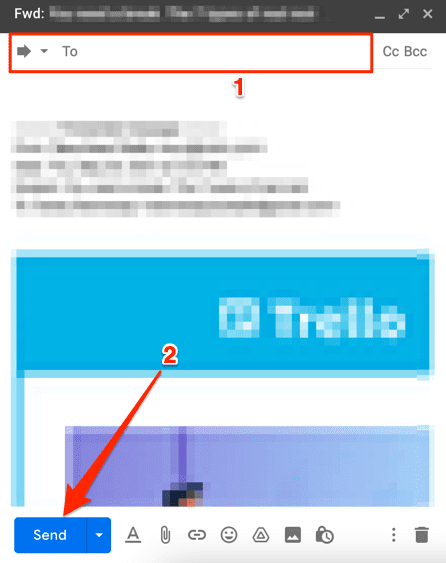
Gunakan Alat Pemulihan Pesan Gmail
Google memiliki alat yang berguna untuk memulihkan email yang dihapus dari akun Gmail Anda —khususnya email yang dihapus oleh pihak yang tidak berwenang. Akses Alat Pemulihan Pesan Gmail(Gmail Message Recovery Tool) di browser web Anda dan ikuti petunjuk di halaman. Masuk(Log) ke akun Google Anda dan pilih Lanjutkan(Continue) untuk melanjutkan.

Anda mungkin diminta untuk memperbarui kredensial keamanan Anda (baca: kata sandi) atau mengonfirmasi informasi akun Anda. Google akan memindai akun Anda untuk mencari email yang hilang atau hilang dan menampilkan hasil pemulihan setelahnya. Jika Anda mendapatkan pesan sukses, Google akan memulihkan email yang dihapus secara permanen ke tab "Semua Surat" di kotak masuk Gmail Anda .
Perhatikan bahwa kemungkinan Alat Pemulihan Pesan Gmail(Gmail Message Recovery Tool) memulihkan email Anda yang dihapus juga 50/50. Anda mungkin mendapatkan pesan kesalahan (seperti yang ada di bawah) jika Google tidak dapat memulihkan email yang hilang.

Cadangkan dan Lindungi Email Anda
Jika Anda memiliki alamat email lain, pertimbangkan untuk menyiapkan Gmail untuk meneruskan pesan secara otomatis(setting up Gmail to automatically forward messages) ke alamat tersebut. Anda juga dapat mengatur filter untuk hanya meneruskan jenis email tertentu, sehingga Anda tidak menyumbat kotak masuk Anda dengan pesan yang tidak perlu. Beri tahu kami jika Anda memiliki pertanyaan.
Related posts
Cara Mengekspor atau Mengunduh Semua Email Gmail
Cara Memblokir Email Di Gmail
Cara Meneruskan Banyak Email di Gmail
Cara Menghapus Hanya Email Lama di Gmail
Cara Memulihkan Email yang Dihapus di Office 365
Dengan mudah Move Emails dari satu Gmail Account ke yang lain
Cara Melindungi Kata Sandi PDF agar Tetap Aman
Cara Kirim Private Emails di Gmail
Cara Membuka File Terkunci Saat Program Lain Menggunakannya
Cara Membuka File DDS di Windows 10
Cara Membuat Formulir Google Documents yang Dapat Diisi Dengan Tabel
Cara Mengurutkan Gmail Berdasarkan Pengirim, Subjek, Atau Label
Cara Mengatur Pengaturan IMAP Gmail Di Outlook
Cara Memindai Beberapa Halaman Menjadi Satu File PDF
Resensi Buku - Panduan How-To Geek untuk Windows 8
Cara Menyetel Ulang Pabrik Xbox One atau Xbox Series X
Cara Otomatis Menghapus Email Spam Di Gmail
7 Tips Optimasi SEO Teknis untuk Situs Web Apa Pun
Cara Mengonversi Disk Dinamis Menjadi Disk Dasar
Cara Melindungi Diri Anda Dari Ancaman Email “Kami Memiliki Kata Sandi Anda”
